校园网更改运营商图标
更改运营商图标 时间:2021-02-27 阅读:()
校园网(新版)使用指南-2019厦门大学嘉庚学院IT服务中心1校园网使用指南目录一、校园网密码设置、修改及忘记密码说明.
1二、有线网络使用说明.
2三、自助服务使用说明.
4四、如何使用运营商网络.
5五、无线网络使用说明.
6六、校园网报修和使用规范.
16一、校园网密码设置、修改及忘记密码说明1、与校园网使用相关的密码一共有两个:一个是统一身份认证平台的登录密码,另一个是校园网密码.
校园网密码可以登录我校的有线、无线WLAN、VPN等网络相关系统使用,但是校园网密码只能通过登录统一身份认证平台后,在平台里自行设置或修改校园网密码.
2、首次使用校园网络必须先登录统一身份认证平台设置校园网密码后才能正常使用.
操作步骤如下:浏览器访问:https://p.
xmu.
edu.
cn,打开统一身份认证平台登录界面,输入统一身份认证的账号(校园卡上学号或教工号)和密码,默认初始密码为身份证号后六位或六个8,登录成功后再设置或修改校园网(WLAN及VPN通用)密码.
如下图:校园网(新版)使用指南-2019厦门大学嘉庚学院IT服务中心23、修改校园网密码:步骤同上.
4、统一身份认证的密码修改请访问http://ids.
xmu.
edu.
cn/authserver/login进行修改.
5、若忘记统一身份认证密码,请本人持身份证件到北区医务室旁的一卡通中心重置密码.
二、有线网络使用说明1、首先要准备一台有网络接口的台式机电脑或笔记本电脑等移动终端;2、准备一根网线,网线与普通的电话线是不同的,切记不可以把电话线当作网线使用;网线可到校区超市购买,建议购买质量好的网线;3、分清校园网和固定电话的不同面板;备注:学生宿舍一般每个人都安装有两个面板,一个是校园网,另一个是固定电话,校园网一般都以"校网"标签开头(也有宿舍楼不以"校网"开头),一般来说,有两个插口的是固定电话的,只有一个插口的则是校园网使用的.
4、连接网线,确定好要使用的面板后,请用手将插口外的保护片向上拨开;网线都有两个水晶头,请将一端的水晶头卡扣朝下插入下图的插口中,注意方向;如果要拔出时,请先向上捏住水晶头的卡扣再拔出;请注意动作一定轻拿轻放,切勿暴力插拔,以免损坏插座和水晶头;5、最后再将网线的另一端插在您电脑的网卡上,这样整个网络的物理连接就完成了,校园网(新版)使用指南-2019厦门大学嘉庚学院IT服务中心3接下来电脑上还要做些相关设置才能上网.
6、电脑连接网线后,IP地址设置自动获取,如设置固定IP则无法上网.
设置IP地址自动获取方法:(1)双击打开本地连接(也可同时按住键盘上的''键和'R'键打开运行窗口,输入ncpa.
cpl后按回车键打开);(2)点击"属性",在弹出来的窗口双击"Internet协议版本4";(3)再选择"自动获得IP地址"和"自动获得DNS服务器地址";最后"确定";7、用浏览器任意打开一个网站,或直接访问http://a.
xujc.
com,将自动跳到认证页面.
注:对于https://的网站,点击"忽略警告,继续访问",如360的浏览器提示.
8、输入校园网账号和密码,账号为校园卡上的"学号或教工号",密码与XMUNET+无线WIFI密码一致,选择"校园网",点击"连接Login".
(提示:密码请参看上节说明.
)校园网(新版)使用指南-2019厦门大学嘉庚学院IT服务中心4为了便于下次上网认证,建议勾选"记住密码".
9、连接成功后显示"您已成功连接!
".
建议先收藏后再关闭,便于登录自助服务、切换运营商线路、下线等操作,如下图.
三、自助服务使用说明1、打开http://z.
xujc.
com,输入学号或教工号、密码与wifi密码一致,点击登录.
2、登录成功界面.
校园网(新版)使用指南-2019厦门大学嘉庚学院IT服务中心5选项说明:1)修改密码:可用于修改校园网密码,参考"一、校园网密码设置、修改及忘记密码说明"2)我的设备:查看已登录的设备信息,并可对已上线的设备进行下线操作.
3)业务明细:用于查询上网的明细,如上下线时间、服务类型等.
4)我的运营商:用于绑定运营商账号和密码.
5)暂停:对账号进行暂停操作.
暂停后用户将无法进行认证,需再次点击启用.
四、如何使用运营商网络对于有购买运营商宽带的用户,此时可以绑定运营商的账号密码,选择运营商网络上网.
运营商网络是否已接入校园网开通使用,请联系相应运营商1、登陆自助服务http://z.
xujc.
com,选择"我的运营商".
2、输入运营商提供的宽带账号和密码,点击绑定.
3、使用运营商网络1)认证前:输入校园网账号密码,选择已绑定的运营商.
(此时上网账号还是学号或教工号,请勿填写运营商的账号密码.
如未绑定运营商,则会提示输入运营商账号密码.
)校园网(新版)使用指南-2019厦门大学嘉庚学院IT服务中心62)认证后:在认证成功页面,选择服务,切换已绑定的运营商.
3)认证成功的页面不小心关闭后想切换网络的,请直接访问http://a.
xujc.
com,选择服务,切换到相应的运营商网络;也可直接重启电脑.
五、无线网络使用说明1、我校无线网络名称为"XMUNET+",其覆盖区域为漳州校区、思明校区、翔安校区的图书馆、食堂、咖啡馆等公共区域,以及部分学院楼栋,并在继续迅速扩建中.
2、首次使用无线网络时,必须先设置校园网密码,详细内容参考"一、校园网密码设置、修改及忘记密码说明",如果已经设置了校园网密码的,可按以下步骤进行操作.
手机端WIFI连接设置:AppleiOSAndroid步骤1打开"设置"-"Wi-Fi"打开"设置"-"WLAN"校园网(新版)使用指南-2019厦门大学嘉庚学院IT服务中心7步骤2输入"您的学号或教工号"-"校园网密码"EAP方法:PEAP阶段2身份验证:MSCHAPv2步骤3点击"信任"输入"您的学号或教工号"-"校园网密码"步骤4已连接已连接校园网(新版)使用指南-2019厦门大学嘉庚学院IT服务中心8PC端WIFI连接设置(以Windows10为例):Win10操作系统通过如下图片手动设置步骤接入使用XMUNET+无线网,获得更好的安全性.
在使用XMUNET+无线网前,先确认电脑的日期、时间以及时区是否正确,同时系统更新要安装到最新.
请按1-5步骤进行设置,如果出错,参照步骤6.
1、按照【控制面板】->【网络和Internet】->【网络和共享中心】,根据红色箭头设置.
2、点击"添加"按钮,输入网络名(SSID)"XMUNET+"(注意大小写).
按下方设置:安全类型:WP2-企业;加密类型:AES校园网(新版)使用指南-2019厦门大学嘉庚学院IT服务中心93、选择更改连接设置校园网(新版)使用指南-2019厦门大学嘉庚学院IT服务中心10进入设置选项:去掉通过验证证书来验证服务器的身份校园网(新版)使用指南-2019厦门大学嘉庚学院IT服务中心11进入配置选项:去掉下图示的选择.
校园网(新版)使用指南-2019厦门大学嘉庚学院IT服务中心124、进入高级设置选项选择指定身份验证模式,选择用户身份验证.
校园网(新版)使用指南-2019厦门大学嘉庚学院IT服务中心135、设置完成后,点击连接,输入用户名和密码即可认证.
校园网(新版)使用指南-2019厦门大学嘉庚学院IT服务中心146、如果设置出错,需要重新设置,可选择右下方网络图标,选择网络设置.
校园网(新版)使用指南-2019厦门大学嘉庚学院IT服务中心15点击进入"管理已知网络",选择"忘记",即可删除旧有设置,返回至第一步重新设置.
7、在已连接成功的状态下,如需更改无线网设置,例如更换用户名密码,可进入网络连接属性页面,双击无线连接,在无线属性里进行设置修改.
如果无法完成连接,但需要更换用户名密码,可参考上述第六步操作.
校园网(新版)使用指南-2019厦门大学嘉庚学院IT服务中心16其他电脑系统请参考以下链接:https://net.
xmu.
edu.
cn/17101/list.
htm六、校园网报修和使用规范1、校园网:网络报修:http://xyfw.
xujc.
com,选择IT服务->校园网相关电话报修:0596-6288305(周一至周五:AM8:00-PM18:00).
2、运营商网络报修中国电信:10000中国移动:10086中国联通:10010校园网(新版)使用指南-2019厦门大学嘉庚学院IT服务中心17校园网使用规范:1、校园网用户不得在校园网上从事任何有悖国家相关法律法规的活动,一经发现,将视情节轻重,根据情况给予有关责任人以下处理:警告并勒令改正;取消联网资格7至90天;完全终止其相应网络服务;移交相关司法机关处理.
2、因校园网是个公共开放网络,如私自接入路由器,对其他用户造成的影响,一经发现我们将关闭其校园网端口.
3、请养成良好的安全上网习惯,不随便运行不受信任的软件,及时安装系统更新补丁,安装防火墙和杀毒软件,不主动进行网络攻击.
4、请爱护学校财产,应小心拔插网线,防止损坏网络接口.
使用过程中如造成网络设备损坏,情节严重者将追究其责任.
5、请尽量使用校内及教育网内资源,尽量减少使用bt、电驴下载等影响网络速度的行为.
1二、有线网络使用说明.
2三、自助服务使用说明.
4四、如何使用运营商网络.
5五、无线网络使用说明.
6六、校园网报修和使用规范.
16一、校园网密码设置、修改及忘记密码说明1、与校园网使用相关的密码一共有两个:一个是统一身份认证平台的登录密码,另一个是校园网密码.
校园网密码可以登录我校的有线、无线WLAN、VPN等网络相关系统使用,但是校园网密码只能通过登录统一身份认证平台后,在平台里自行设置或修改校园网密码.
2、首次使用校园网络必须先登录统一身份认证平台设置校园网密码后才能正常使用.
操作步骤如下:浏览器访问:https://p.
xmu.
edu.
cn,打开统一身份认证平台登录界面,输入统一身份认证的账号(校园卡上学号或教工号)和密码,默认初始密码为身份证号后六位或六个8,登录成功后再设置或修改校园网(WLAN及VPN通用)密码.
如下图:校园网(新版)使用指南-2019厦门大学嘉庚学院IT服务中心23、修改校园网密码:步骤同上.
4、统一身份认证的密码修改请访问http://ids.
xmu.
edu.
cn/authserver/login进行修改.
5、若忘记统一身份认证密码,请本人持身份证件到北区医务室旁的一卡通中心重置密码.
二、有线网络使用说明1、首先要准备一台有网络接口的台式机电脑或笔记本电脑等移动终端;2、准备一根网线,网线与普通的电话线是不同的,切记不可以把电话线当作网线使用;网线可到校区超市购买,建议购买质量好的网线;3、分清校园网和固定电话的不同面板;备注:学生宿舍一般每个人都安装有两个面板,一个是校园网,另一个是固定电话,校园网一般都以"校网"标签开头(也有宿舍楼不以"校网"开头),一般来说,有两个插口的是固定电话的,只有一个插口的则是校园网使用的.
4、连接网线,确定好要使用的面板后,请用手将插口外的保护片向上拨开;网线都有两个水晶头,请将一端的水晶头卡扣朝下插入下图的插口中,注意方向;如果要拔出时,请先向上捏住水晶头的卡扣再拔出;请注意动作一定轻拿轻放,切勿暴力插拔,以免损坏插座和水晶头;5、最后再将网线的另一端插在您电脑的网卡上,这样整个网络的物理连接就完成了,校园网(新版)使用指南-2019厦门大学嘉庚学院IT服务中心3接下来电脑上还要做些相关设置才能上网.
6、电脑连接网线后,IP地址设置自动获取,如设置固定IP则无法上网.
设置IP地址自动获取方法:(1)双击打开本地连接(也可同时按住键盘上的''键和'R'键打开运行窗口,输入ncpa.
cpl后按回车键打开);(2)点击"属性",在弹出来的窗口双击"Internet协议版本4";(3)再选择"自动获得IP地址"和"自动获得DNS服务器地址";最后"确定";7、用浏览器任意打开一个网站,或直接访问http://a.
xujc.
com,将自动跳到认证页面.
注:对于https://的网站,点击"忽略警告,继续访问",如360的浏览器提示.
8、输入校园网账号和密码,账号为校园卡上的"学号或教工号",密码与XMUNET+无线WIFI密码一致,选择"校园网",点击"连接Login".
(提示:密码请参看上节说明.
)校园网(新版)使用指南-2019厦门大学嘉庚学院IT服务中心4为了便于下次上网认证,建议勾选"记住密码".
9、连接成功后显示"您已成功连接!
".
建议先收藏后再关闭,便于登录自助服务、切换运营商线路、下线等操作,如下图.
三、自助服务使用说明1、打开http://z.
xujc.
com,输入学号或教工号、密码与wifi密码一致,点击登录.
2、登录成功界面.
校园网(新版)使用指南-2019厦门大学嘉庚学院IT服务中心5选项说明:1)修改密码:可用于修改校园网密码,参考"一、校园网密码设置、修改及忘记密码说明"2)我的设备:查看已登录的设备信息,并可对已上线的设备进行下线操作.
3)业务明细:用于查询上网的明细,如上下线时间、服务类型等.
4)我的运营商:用于绑定运营商账号和密码.
5)暂停:对账号进行暂停操作.
暂停后用户将无法进行认证,需再次点击启用.
四、如何使用运营商网络对于有购买运营商宽带的用户,此时可以绑定运营商的账号密码,选择运营商网络上网.
运营商网络是否已接入校园网开通使用,请联系相应运营商1、登陆自助服务http://z.
xujc.
com,选择"我的运营商".
2、输入运营商提供的宽带账号和密码,点击绑定.
3、使用运营商网络1)认证前:输入校园网账号密码,选择已绑定的运营商.
(此时上网账号还是学号或教工号,请勿填写运营商的账号密码.
如未绑定运营商,则会提示输入运营商账号密码.
)校园网(新版)使用指南-2019厦门大学嘉庚学院IT服务中心62)认证后:在认证成功页面,选择服务,切换已绑定的运营商.
3)认证成功的页面不小心关闭后想切换网络的,请直接访问http://a.
xujc.
com,选择服务,切换到相应的运营商网络;也可直接重启电脑.
五、无线网络使用说明1、我校无线网络名称为"XMUNET+",其覆盖区域为漳州校区、思明校区、翔安校区的图书馆、食堂、咖啡馆等公共区域,以及部分学院楼栋,并在继续迅速扩建中.
2、首次使用无线网络时,必须先设置校园网密码,详细内容参考"一、校园网密码设置、修改及忘记密码说明",如果已经设置了校园网密码的,可按以下步骤进行操作.
手机端WIFI连接设置:AppleiOSAndroid步骤1打开"设置"-"Wi-Fi"打开"设置"-"WLAN"校园网(新版)使用指南-2019厦门大学嘉庚学院IT服务中心7步骤2输入"您的学号或教工号"-"校园网密码"EAP方法:PEAP阶段2身份验证:MSCHAPv2步骤3点击"信任"输入"您的学号或教工号"-"校园网密码"步骤4已连接已连接校园网(新版)使用指南-2019厦门大学嘉庚学院IT服务中心8PC端WIFI连接设置(以Windows10为例):Win10操作系统通过如下图片手动设置步骤接入使用XMUNET+无线网,获得更好的安全性.
在使用XMUNET+无线网前,先确认电脑的日期、时间以及时区是否正确,同时系统更新要安装到最新.
请按1-5步骤进行设置,如果出错,参照步骤6.
1、按照【控制面板】->【网络和Internet】->【网络和共享中心】,根据红色箭头设置.
2、点击"添加"按钮,输入网络名(SSID)"XMUNET+"(注意大小写).
按下方设置:安全类型:WP2-企业;加密类型:AES校园网(新版)使用指南-2019厦门大学嘉庚学院IT服务中心93、选择更改连接设置校园网(新版)使用指南-2019厦门大学嘉庚学院IT服务中心10进入设置选项:去掉通过验证证书来验证服务器的身份校园网(新版)使用指南-2019厦门大学嘉庚学院IT服务中心11进入配置选项:去掉下图示的选择.
校园网(新版)使用指南-2019厦门大学嘉庚学院IT服务中心124、进入高级设置选项选择指定身份验证模式,选择用户身份验证.
校园网(新版)使用指南-2019厦门大学嘉庚学院IT服务中心135、设置完成后,点击连接,输入用户名和密码即可认证.
校园网(新版)使用指南-2019厦门大学嘉庚学院IT服务中心146、如果设置出错,需要重新设置,可选择右下方网络图标,选择网络设置.
校园网(新版)使用指南-2019厦门大学嘉庚学院IT服务中心15点击进入"管理已知网络",选择"忘记",即可删除旧有设置,返回至第一步重新设置.
7、在已连接成功的状态下,如需更改无线网设置,例如更换用户名密码,可进入网络连接属性页面,双击无线连接,在无线属性里进行设置修改.
如果无法完成连接,但需要更换用户名密码,可参考上述第六步操作.
校园网(新版)使用指南-2019厦门大学嘉庚学院IT服务中心16其他电脑系统请参考以下链接:https://net.
xmu.
edu.
cn/17101/list.
htm六、校园网报修和使用规范1、校园网:网络报修:http://xyfw.
xujc.
com,选择IT服务->校园网相关电话报修:0596-6288305(周一至周五:AM8:00-PM18:00).
2、运营商网络报修中国电信:10000中国移动:10086中国联通:10010校园网(新版)使用指南-2019厦门大学嘉庚学院IT服务中心17校园网使用规范:1、校园网用户不得在校园网上从事任何有悖国家相关法律法规的活动,一经发现,将视情节轻重,根据情况给予有关责任人以下处理:警告并勒令改正;取消联网资格7至90天;完全终止其相应网络服务;移交相关司法机关处理.
2、因校园网是个公共开放网络,如私自接入路由器,对其他用户造成的影响,一经发现我们将关闭其校园网端口.
3、请养成良好的安全上网习惯,不随便运行不受信任的软件,及时安装系统更新补丁,安装防火墙和杀毒软件,不主动进行网络攻击.
4、请爱护学校财产,应小心拔插网线,防止损坏网络接口.
使用过程中如造成网络设备损坏,情节严重者将追究其责任.
5、请尽量使用校内及教育网内资源,尽量减少使用bt、电驴下载等影响网络速度的行为.
- 校园网更改运营商图标相关文档
- 手机更改运营商图标
- 投标更改运营商图标
- 产品更改运营商图标
- 设备安装在工作台时,应将接地线一端与设备相连,并使用随设备提供的两颗接地螺钉固定,
- 手机更改运营商图标
- 密码更改运营商图标
PacificRack 下架旧款方案 续费涨价 谨慎自动续费
前几天看到网友反馈到PacificRack商家关于处理问题的工单速度慢,于是也有后台提交个工单问问,没有得到答复导致工单自动停止,不清楚商家最近在调整什么。而且看到有网友反馈到,PacificRack 商家的之前年付低价套餐全部下架,而且如果到期续费的话账单中的产品价格会涨价不少。所以,如果我们有需要续费产品的话,谨慎选择。1、特价产品下架我们看到他们的所有原来发布的特价方案均已下架。如果我们已有...
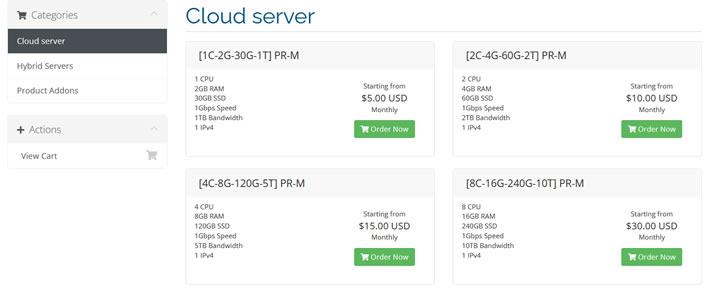
VPS云服务器GT线路,KVM虚vps消息CloudCone美国洛杉矶便宜年付VPS云服务器补货14美元/年
近日CloudCone发布了最新的补货消息,针对此前新年闪购年付便宜VPS云服务器计划方案进行了少量补货,KVM虚拟架构,美国洛杉矶CN2 GT线路,1Gbps带宽,最低3TB流量,仅需14美元/年,有需要国外便宜美国洛杉矶VPS云服务器的朋友可以尝试一下。CloudCone怎么样?CloudCone服务器好不好?CloudCone值不值得购买?CloudCone是一家成立于2017年的美国服务器...
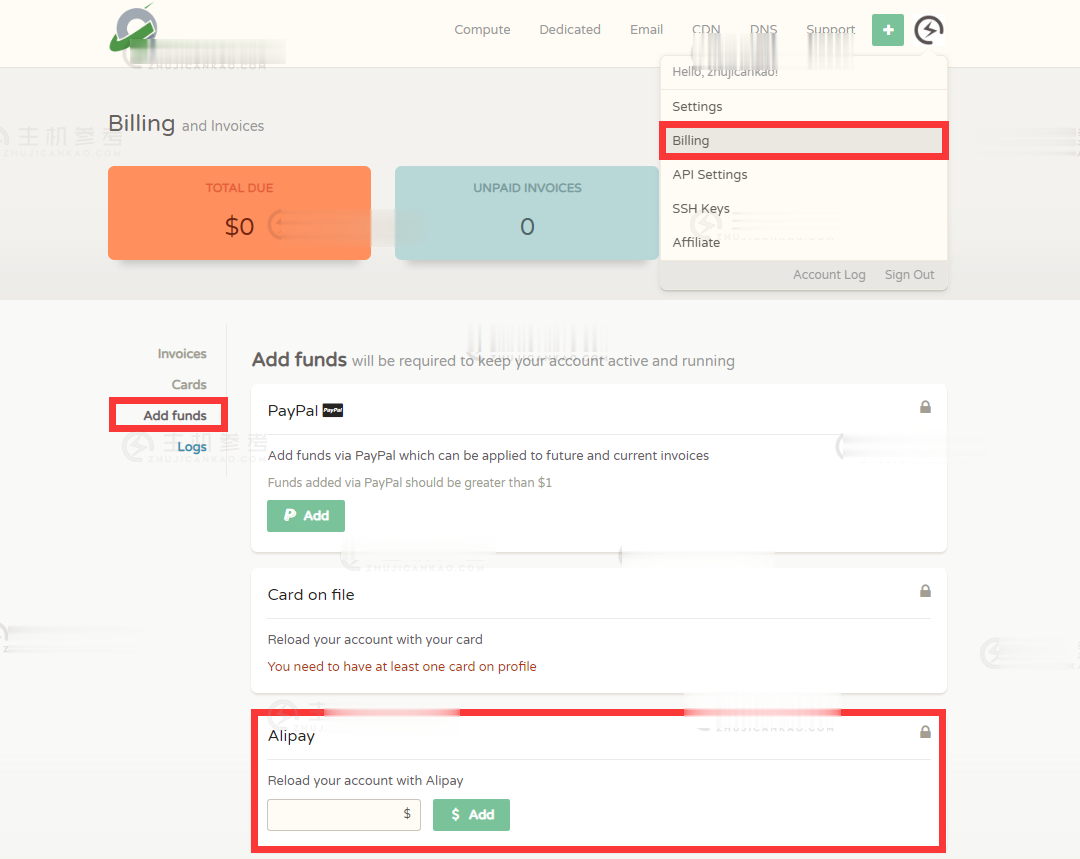
PQ.hosting:香港HE/乌克兰/俄罗斯/荷兰/摩尔多瓦/德国/斯洛伐克/捷克vps,2核/2GB内存/30GB NVMe空间,€3/月
PQ.hosting怎么样?PQ.hosting是一家俄罗斯商家,正规公司,主要提供KVM VPS和独立服务器,VPS数据中心有香港HE、俄罗斯莫斯科DataPro、乌克兰VOLIA、拉脱维亚、荷兰Serverius、摩尔多瓦Alexhost、德国等。部分配置有变化,同时开通Paypal付款。香港、乌克兰、德国、斯洛伐克、捷克等为NVMe硬盘。香港为HE线路,三网绕美(不太建议香港)。免费支持wi...
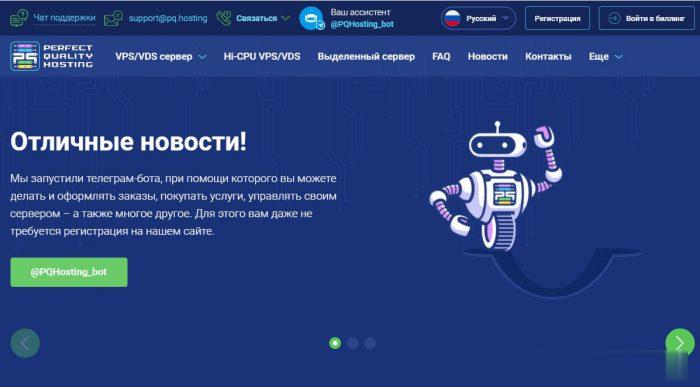
更改运营商图标为你推荐
-
主页改不了怎么改不了主页湖南商标注册在湖南商标注册到底有什么用,不就是一个图标吗?1433端口怎么去看1433端口百度手写百度手写显示淘宝店推广如何推广淘宝店qq空间装扮qq空间的装扮空间在哪?ios系统ios系统有哪些版本?什么是云平台谁能简单说一下什么是云平台啊?宽带接入服务器宽带接入服务器的五大功能是什么?php购物车php session实现购物车的原理